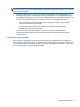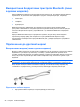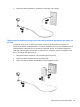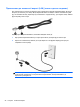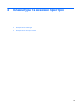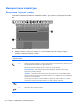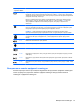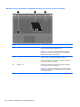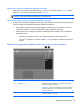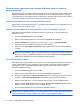HP - Linux Laptop User Guide
Table Of Contents
- Вступ
- Ознайомлення з комп’ютером
- Робота в мережі
- Клавіатура та вказівні пристрої
- Мультимедіа
- Керування живленням
- Завершення роботи комп’ютера
- Налаштування параметрів живлення
- Використання живлення від батареї
- Відображення заряду батареї
- Вставлення або виймання батареї
- Заряджання батареї
- Подовження строку служби батареї
- Керування низьким рівнем заряду батареї
- Визначення низьких рівнів заряду
- Вирішення проблеми низького рівня заряду батареї
- Вирішення проблеми низького рівня заряду, коли доступне зовнішнє джерело живлення
- Вирішення проблеми низького рівня заряду, коли доступна заряджена батарея
- Вирішення проблеми низького рівня заряду батареї, якщо джерело живлення відсутнє
- Вирішення проблеми низького рівня заряду, якщо неможливо здійснити вихід зі сплячого режиму
- Збереження заряду батареї
- Зберігання батареї
- Утилізація використаної батареї
- Заміна батареї
- Використання зовнішнього джерела змінного струму
- Диски
- Зовнішні картки та пристрої
- Модулі пам’яті
- Безпека
- Резервне копіювання та відновлення
- Утиліта Computer Setup (BIOS) і розширена діагностика системи
- MultiBoot
- Усунення несправностей і технічна підтримка
- Усунення несправностей
- Комп’ютер не завантажується
- На екрані комп’ютера немає зображення
- Неправильна робота програмного забезпечення
- Комп’ютер увімкнений, але не відповідає на запити
- Комп’ютер незвично гарячий
- Зовнішній пристрій не працює
- Підключення до бездротової мережі не працює
- Лоток пристрою для читання оптичних дисків не відкривається, через що неможливо вийняти компакт- або ...
- Комп’ютер не розпізнає пристрій для читання оптичних дисків
- Диск не відтворюється
- Фільм не відображається на зовнішньому дисплеї
- Запис диска не починається або припиняється до завершення
- Звернення до служби підтримки користувачів
- Ярлики
- Усунення несправностей
- Очищення комп’ютера
- Технічні характеристики
- Електростатичний розряд
- Покажчик
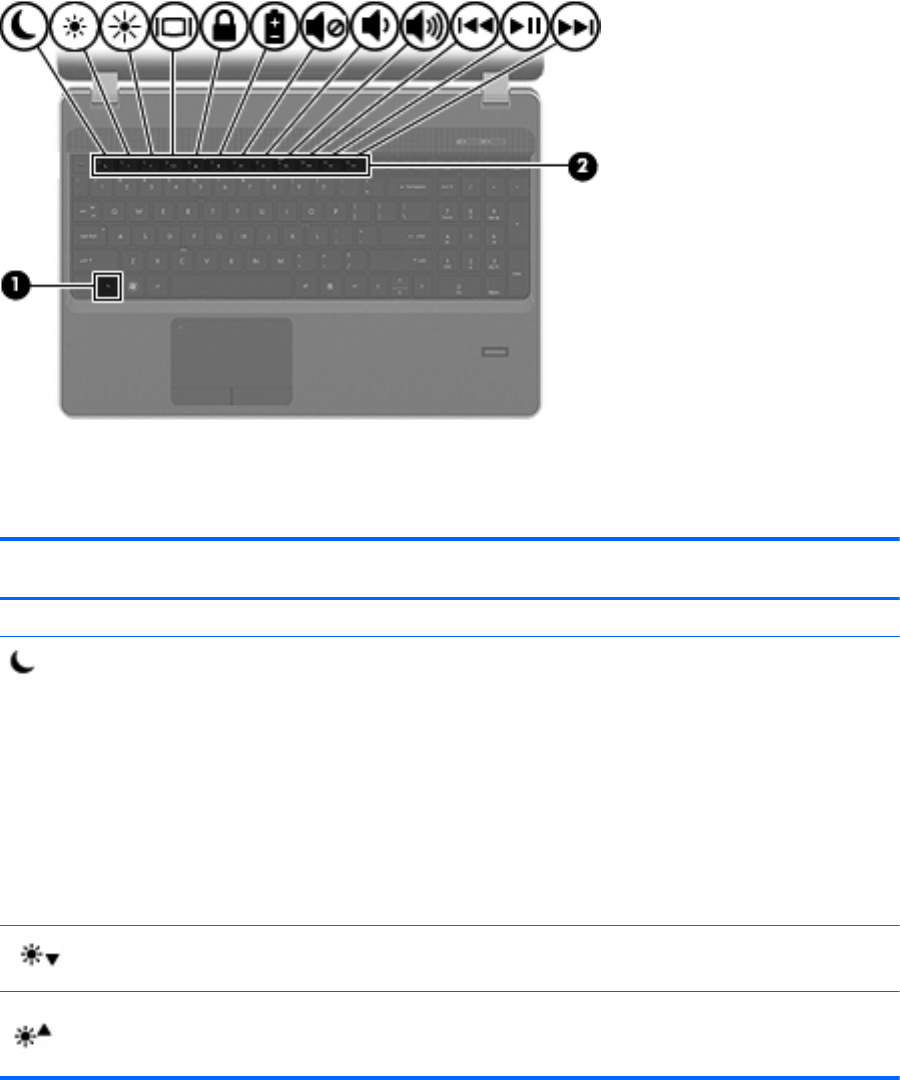
Використання клавіатури
Визначення "гарячих" клавіш
"Гарячими" клавішами називаються комбінації клавіші fn (1) з однією з функціональних клавіш
(2).
Використання "гарячих" клавіш:
▲
Швидко натисніть і відпустіть клавішу fn, а потім швидко натисніть і відпустіть другу
клавішу з комбінації "гарячих" клавіш.
Комбінація
"гарячих" клавіш
Опис
fn+esc Відображення відомостей про систему.
fn+f1 Перехід до режиму очікування, у якому дані зберігаються в системній пам’яті. Дисплей та інші
системні компоненти вимикаються, заряд зберігається.
Для виходу з режиму очікування натисніть і відпустіть кнопку живлення.
ПОПЕРЕДЖЕННЯ. Щоб зменшити ризик втрати інформації, зберігайте роботу перед
переходом до режиму очікування.
ПРИМІТКА. Якщо рівень заряду акумулятора досягає критичного, коли
активовано режим
очікування, комп’ютер переходить до режиму глибокого сну, а збережена в пам’яті інформація
записується на жорсткий диск.
Функцію "гарячої" клавіші fn+f1 можна змінювати. Наприклад, "гарячу" клавішу fn+f1 можна
налаштувати на перехід до режиму глибокого сну замість режиму очікування.
fn+f2 Зменшення рівня яскравості екрана.
fn+f3 Збільшення рівня яскравості екрана.
26 Розділ 4 Клавіатура та вказівні пристрої